티스토리 뷰
HEIC은 이미지 포맷인 HEIF의 파일 확장자입니다. 아이폰의 기본 이미지 확장자로, 이미지의 저장 효율은 좋지만 호환성이 높지 않아서 컴퓨터로 이미지를 옮겼을 때 확인할 수 없는 등 사용에 불편함이 많습니다.
특히 처음 아이폰을 사용해보신 분은 컴퓨터에 이미지를 옮긴 후 확인이 안 돼서 당황할 때가 많은데 아이폰 설정에서 기본 확장자를 JPG로 바꿀 수는 있지만 이미 찍은 사진을 편집하거나 확인하려면 변환하는 쪽이 편리하니 HEIC확장자의 이점을 남겨두고 싶지 않은 이상 JPG로 변환해서 이용하는 걸 추천드립니다.

Free HEIC to JPEG/JPG Online Photo Conversion Tool
HEIC converter is a free online tool that converts iOS 11 photos from HEIC to JPEG/JPG, made with <3 by JPEGmini
heictojpg.com
다른 분들이 많이들 사용하는 변환 사이트인 Convertio 등에서도 HEIC 파일의 변환이 가능한 걸 확인했습니다만, 컨버티오는 무료 유저의 변환 이용 가능 숫자가 24시간 동안 10개로 제한되어있으므로 HEICtoJPEG 같은 HEIC JPG 변환 사이트를 이용해서 HEIC 파일을 JPG로 변환시키는 쪽이 좀 더 편하게 사용 가능할 것 같습니다.
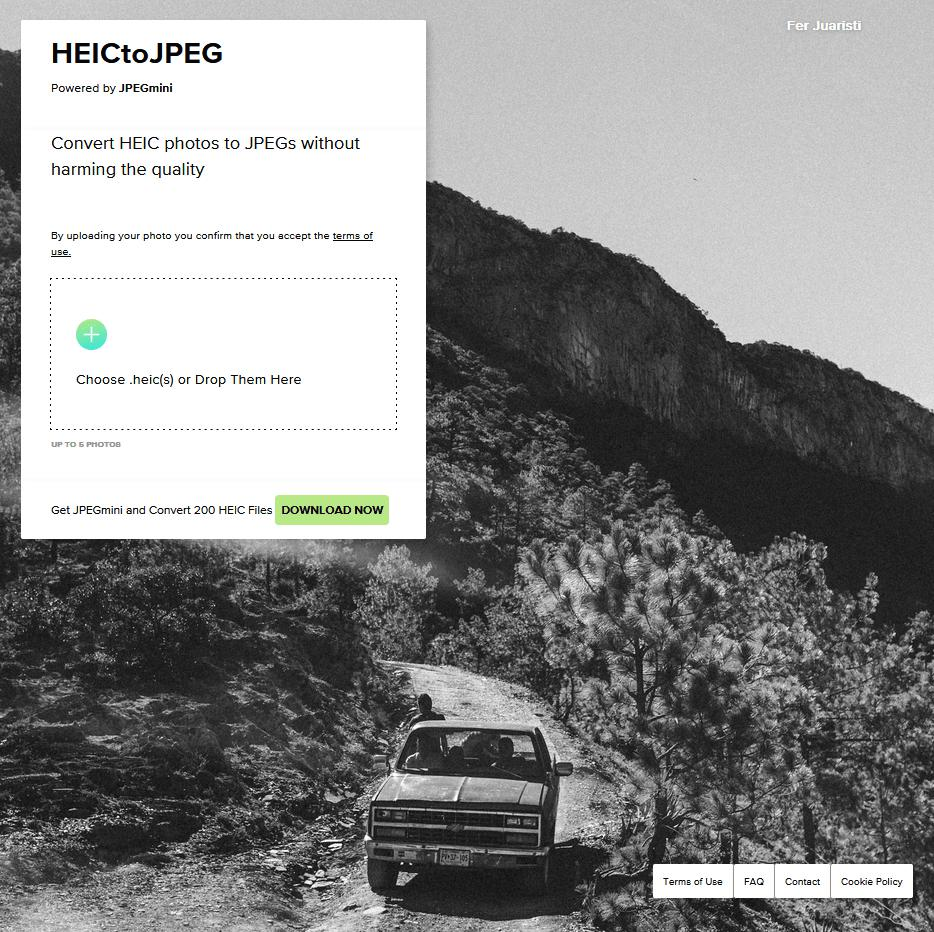
HEICtoJPEG에 접속하셨다면 메인화면이 나옵니다. 한국어를 지원하지는 않지만 메인화면이 직관적으로 되어있으므로 사용하시는데 불편함은 없을 거 같습니다. 좌측 상단이 변환 화면이고 우측 하단에는 이용약관과 FAQ 등이 있습니다.
우선은 좌측 상단에 있는 Choose .heic(s) or Drop Them Here라고 적혀있는 사각형 영역을 클릭하거나 그쪽으로 파일을 드래그하시면 자동으로 변환을 시작합니다. 파일은 한 번에 최대 5장까지 업로드 가능합니다.
저는 .heic 이미지 파일을 네 장 선택해서 업로드했습니다.
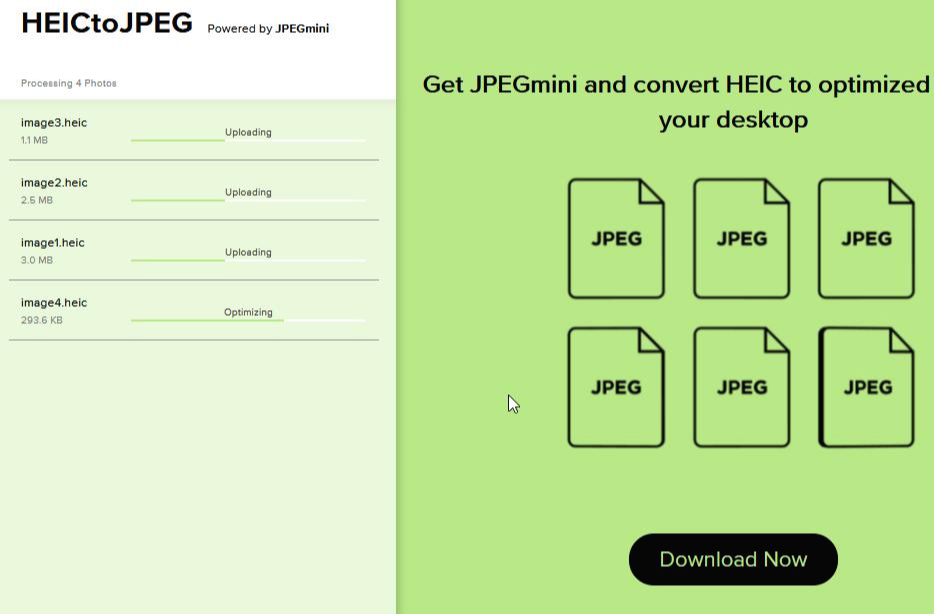
파일을 업로드하면 바로 변환 화면으로 바뀝니다. 업로드한 각각의 이미지가 변환될 때까지 기다리시면 됩니다.
우측에 보이는 Download Now는 누르시면 데스크톱에서 변환을 이용할 수 있는 파일을 받는 링크가 나옵니다. JPEGmini나 HEICtoJPEG의 기능을 프로그램으로 이용하고 싶은 게 아닌 이상 누르지 않고 그냥 변환이 완료될 때까지 기다리시면 됩니다.
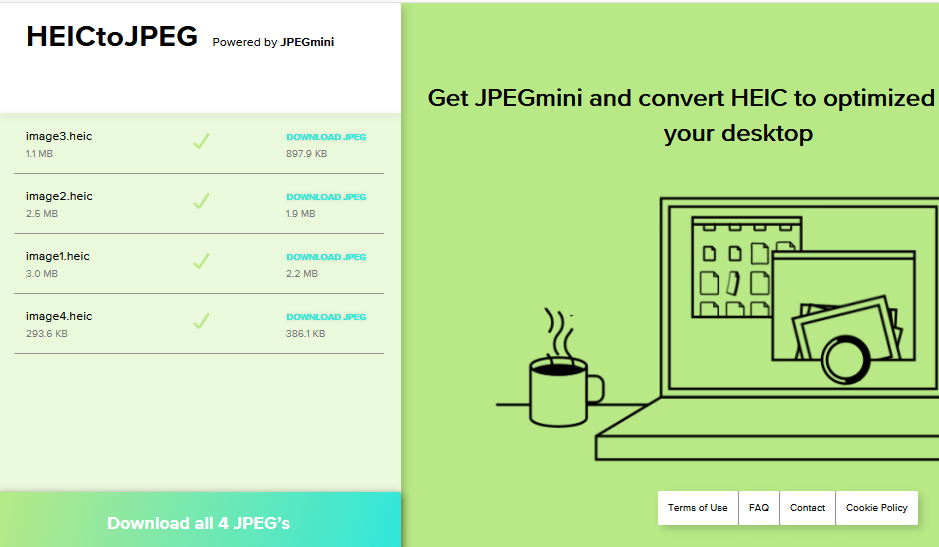
HEIC JPG의 변환이 끝난 화면입니다. Download all 4 JPEG's 메뉴는 모든 파일의 변환이 끝나면 나타납니다.
파일명 우측에 ✓ 표시와 함께 DOWNLOAD JPEG라는 글자가 뜨면 다운로드를 눌러서 각각의 이미지를 받을 수도 있고 모든 다운로드가 완료되면 하단에 생성되는 Download all 4 JPEG's라는 메뉴를 눌러서 한 번에 받을 수도 있으니 편한 쪽을 이용하시면 될 것 같습니다. 저는 전부 완료되는 걸 기다려서 한 번에 다운로드하였습니다.
DOWNLOAD JPEG의 밑에 나오는 용량이 변환된 JPG파일의 용량입니다. HEICtoJPEG는 HEIC파일을 JPG로 변환할 때 JPEGmini로 최적화한 상태로 파일을 제공하므로 대부분의 파일은 용량이 줄어들어서 나옵니다. 편리하다면 편리한데 최적화를 원하지 않는 분들도 존재할 테니 결과물을 확인해보고 생각해보시면 좋을 거 같습니다.
사실 매번 HEIC 파일을 JPG로 바꾸시는 게 번거롭고 별로 HEIC의 메리트를 느끼지 못하시는 분은 애초에 아이폰 카메라 포멧 설정에서 높은 호환성 설정으로 변경해서 JPG로 저장하시는 게 제일 편하니 HEIC를 유지하고 싶지만 가끔씩 이런 JPG로의 변환이 필요하신 분이나 이미 HEIC로 저장된 이미지들을 변환하고 싶은 분들이 이용하고 JPG로 저장하는 걸로 변경하는 걸 추천드립니다. 효율적인 확장자인 건 맞지만 WebP처럼 지원하는 곳이 부족해서 쓰기가 불편하다는 점은 여전히 큰 문제입니다.
'유틸리티 > 이미지' 카테고리의 다른 글
| 미리캔버스 PPT 저장과 사용범위 설명 (0) | 2021.07.02 |
|---|---|
| 미리캔버스 사용법(2) 사진·폰트·그래프 수정방법 (0) | 2021.06.17 |
| 미리캔버스 사용법(1) 템플릿 사이즈와 기능 사용법 (0) | 2021.06.13 |
| 컴퓨터 화면 캡쳐 프로그램 [알캡쳐] 다운로드·사용법 소개 (0) | 2021.05.28 |
| 누끼따기 사이트 추천 [removebg] (0) | 2021.05.27 |